Підручник по створенню зброї в ZModeler 2.2.1
Спеціально для тих, у кого неработает 3ds max, і кому його лінь качати!
Підручник пісалDarthPoezd
Серед вас напевно є люди, які хоча б раз відкривали скалку?
Якщо є, то ви напевно знаєте, що це таке, але не будемо відриватися, так як мені ще підручник почати треба! Тож почнемо
Відкриваємо скалку, і бачимо це:
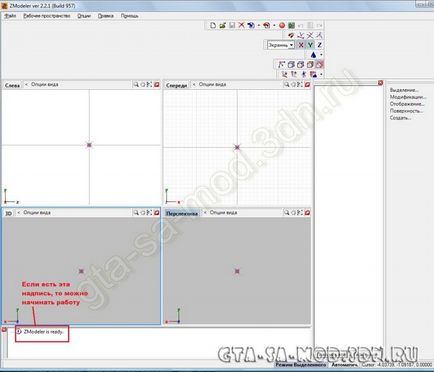
Тепер завантажуємо картинку з інтернету (або свою намалювати), і відкрити "
Paint.net "або" FhotoShop "і зробити її розміром 512х512, і зберегти у форматі .bmp:

Можна взяти мій пістолет, але змініть розмір до 512х512
ZModeller чекає.
Заходимо, і тиснемо на вигляді «Зліва» кнопочку «Опції Віда», наводимо курсор на слово «Картинка», і там тиснемо на кнопочку «Вибрати Картинку» (А там більше нічого було б тиснути), там вибираємо завантажити, і вибираємо нашу картинку , після чого з'явиться ось це, і там тиснемо «ОК»:

І після з'явилося це:

Далі в бічному меню тиснемо створити / поверхню / сітка, і виділяємо невелику частину пістолета, але щоб за межі його не виходила, придивіться на скрін:
Далі тиснемо на верхній панелі ось цю клавішу:

І на нашу сітку, і вона стала такою:

Загальний вигляд занози після:

Зверніть увагу на вигляд 3
D, там є площину нашої сітки!
Далі робимо площину самого пістолета, для цього на панелі збоку тиснемо клавіші: створити / полігон / віялом, і обводимо пістолет, будьте обережні з моїм пістолетом, його важче робити, так як там повно дірок (на зображенні), дивіться скрін нижче, а з'єднувати на вигляді «Зліва», ось так:
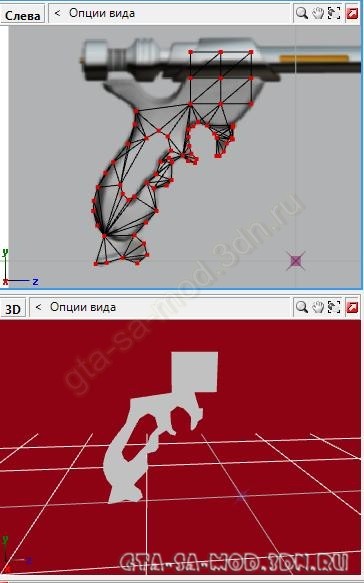
Якщо хто не зрозумів як з'єднувати, то пояснюю:
Створюєте в кутку точку, від неї ведете 2 точку до другого кутку, і третя точка - це в 3 кут, тільки через внутрішність пістолета, а не прямо, ну а якщо накосячілі, або промахнулися, то «Модифікації / видалити» і вибираєте ту точку , на якій промахнулися. Зберігаємося. Далі доробляємо пістолет до кінця, ось такий він повинен вийде (якщо користувалися моїм пістолетом) і не бійтеся робити многополігонний пістолет, чим більше полігонів, тим краще пістолет, тим він кращий, ось що у вас повинно вийти (у кого що, а я кажу про тих, хто робить мій пістолет):

Ось тепер це площина пістолета, потім тиснемо на «Створити». Потім збоку є панель, де є тільки один напис:
Surface, тиснемо на неї один раз (нема на галочку, а на напис), і міняємо ім'я на більш благозвучне, на назву пістолета: у мене Westar 44, значить воно і буде ім'ям на заміну. Тепер будемо робити текстуру до нього (не.txd файл, а текстуру на площину), для цього тиснемо сюди:

І бачимо ось це, і це вже нам знайоме:

bmp (у мене, у вас може бути інша назва) і тиснемо «ОК», а потім на «застосувати до виділеного» і «ОК», і бачимо, що на 3d вигляді з'явилася якась та «фігня», якщо не з'явилося, то ви чето не так зробили:
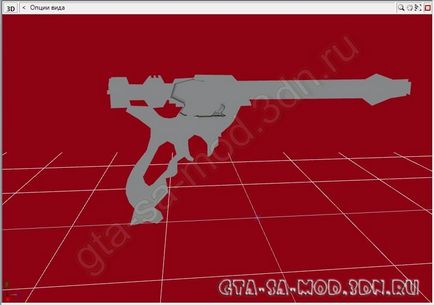
І зараз ми це будемо виправляти: для цього на одному виді (крім перспективи, виду зліва, і виду 3
Вибираємо: Модифікації / Перемістити, і переміщаємо пістолет на скрін-пістолет, але я впевнений на 100%, що цей пістолет буде великим, тоді вибираємо модифікації / масштабувати, і затиснутим
Shift змінюємо розмір, і ось так маємо отримати:
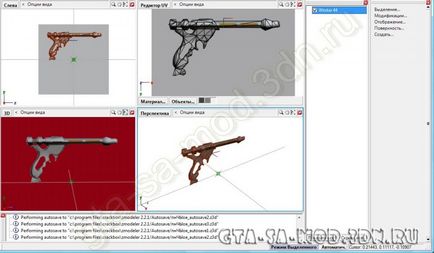
(Перепрошую за кострубатість, нестарался)
Збережетеся, а то іноді бувають вильоти.
Ми зробили все - лише 45% роботи, найголовніше попереду!
Тепер тисніть на Створити / Копію, і тисніть на площину «Зліва» (точно в площину, що не на те, що навколо пістолета, а саме на помаранчеві смуги), і в рядку, де було написано ім'я пістолета, з'явилося друге, таке - ж !
Тепер уявіть ширину моделі, і тисніть ось сюди:

Представив ширину? Тисни Модифікації / перемістити, Затисни ЛФМ (для тих, хто не знає, це Ліва Кнопка миші, але це не вікіпедія, а підручник, тому незрозумілі слова шукай там, а якщо не знаєш, що таке вікіпедія, то не лізь з дому, а то тебе з'їсть злий БАБАЙКА.) на вигляді «зліва» і тягни мишку вниз, і дивись на обличчя 3
D, і відпусти миша, коли тебе досягла потрібна довжина, у мене така:

Бачите вікно «Перспектива»? Вимкніть всі функції доп. меню, ось так у вас повинно далі бути:

Так ось, перспектива, повертайте мишею, оглядайте, і ззаду самих моделей порожньо, треба виправити! Вибираємо Модифікації / Розгорнути, і вибираємо задню, у якій текстура всередині! Ось так:
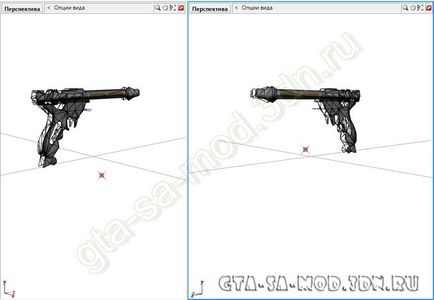
Тут 2 перспективи, я ці скріни не з'єднує, а просто на 3
D вигляді поставив перспективу, з одного боку і з іншого текстура, але це площині, будемо робити повноцінну 3D модель, але спочатку Модифікації / Об'єднати, і у вікні «Перспектива» тиснемо спочатку на першу площину, потім на другу, і у нас знову одне ім'я в бічному вікні!
Зберегти! І далі, знову те віконце:

Тільки тепер не на сітку, а на пістолет у вікні перспективи! Знову ці червоні точки, тепер треба з'єднувати дві площини в об'ємну
3D модель! Створити / Полігон / віялом
Дивіться на скрін:
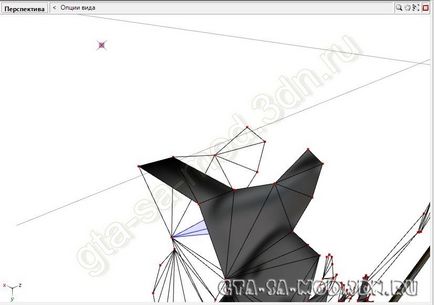
Але якщо у вас так вийшло якимось чином, не бійтеся:
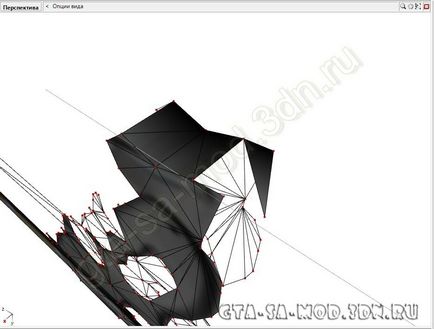
Щоб позбавиться від цього, Модифікації / Видалити, і видаліть це, натиснувши на червону крапочку, яка належить виродку, хи хи хи хи!
Ось пістолет готовий:

Тепер його треба причепити до руки:
Img Editor (CrImgEd)
Дістаємо потрібну модель пістолета (наприклад я хотів
colt45.dff), і експортуємо на Робочий стіл, а потім імпортуємо в скалку, але тут у мене проблеми, всі файли з gta3.img імпортуються тільки оригіналами, викачані не працюють, добре виправимо, поставимо мій старий:

А0 (/) 0 Подобається? Будемо виправляти? Звичайно: Модифікації / масштабувати, і на перспективі затиснути
Shift і зменшувати:

Тепер треба розгорнути: Модифікації / Вирощують, і на вигляді зверху обертаємо пістолет:
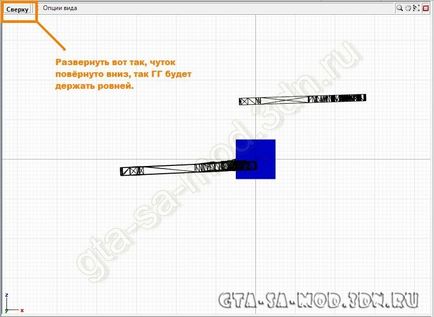
Далі створюємо Дамм:


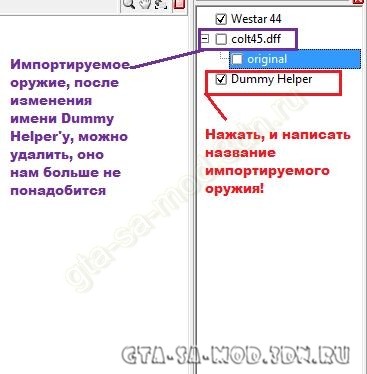
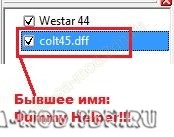
Тепер їх треба з'єднати, просто ім'я пістолета покладіть на
dff модель:
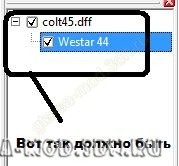
Але у нас як і раніше ось так:
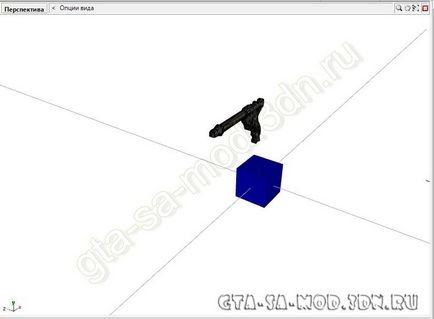
Їх треба з'єднати: Модифікації / перемістити, і перетягніть в синій куб:

2 лінії: Модифікації / Перемістити, потім натиснути на квадратик поруч, і поставити галочку тільки на «Тільки локальні осі»
Занурити ручку в синій куб: Модифікації / Перемістити, потім натиснути на квадратик поруч, і поставити галочку тільки на «Впливати на Дочірні об'єкти», далі Файл / Експортувати, тип файлу:
GTA San Andreas .DFF (.dff)
Ваше імпортоване ім'я пістолета з
gta3.img.dff (у мене colt45.dff)
У мене вага 22КБ, взагалі будь-яку вагу нормальний, крім нуля.
Ось доказ, треба буде підручник з текстуруванню прочитати, прочитаю і сам створю текстуру пістолета.
